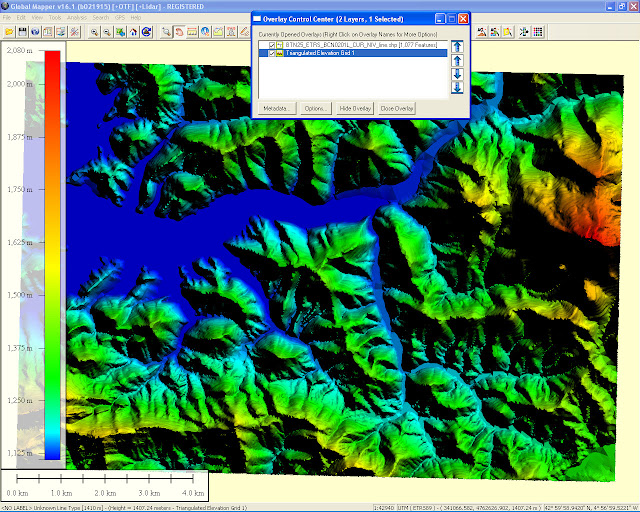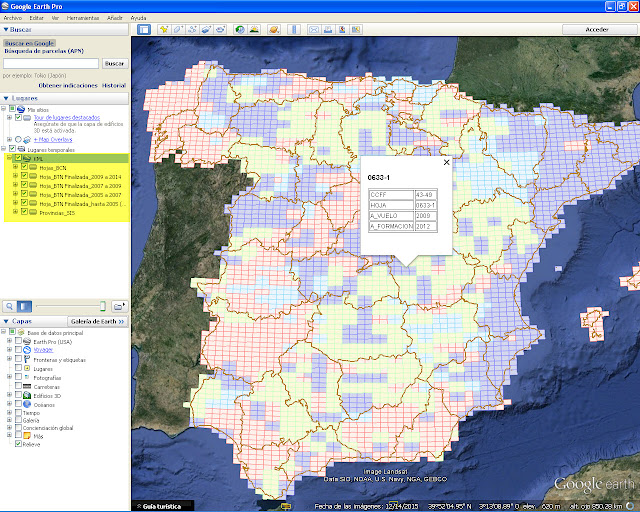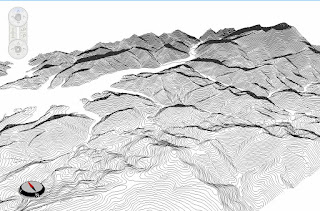Si en su día explicamos en este artículo el proceso para extraer las curvas de nivel a partir de un MDT, hoy vamos a hacer el proceso contrario, es decir, conseguir un MDT a partir de un archivo vectorial de curvas de nivel. Un sencillo y habitual ejercicio que ahora podemos hacer tanto en Global Mapper como en QGIS. Para ello vamos a utilizar las curvas de nivel en formato vectorial shape .shp incluidas en cualquiera de las hojas descargadas de la BTN25 de la que hablamos en el artículo anterior, recordando que ahora contienen información tridimensional (en el ejemplo de hoy las de la hoja 105-2 del MTN25).
- En Global Mapper.
Cargamos en el programa el archivo de curvas de nivel BTN25_ETRS_BCN0201L_CUR_NIV_line.shp (recordad que debe estar descomprimido en una carpeta con sus homónimos .prj, .shx y .dbf que son los que contienen atributos y georeferencia). Desde el menú Analysis/Create Elevation Grid from 3D Vector Data... accedemos a la ventana de opciones.
Podemos elegir un nombre para la capa o modificar algunos parámetros (básicamente la resolución o Grid Spacing. Interesante la opción Save Triangulation Network (TIN) as a Vector Layer si queremos generar una capa vectorial suplementaria con los polígonos TIN). Para este ejemplo lo dejamos por defecto como veis en la imagen pues el resultado es bueno. Pulsamos OK y en unos segundos Global Mapper nos carga en pantalla nuestra malla de elevaciones resultante.
Ahora simplemente lo exportamos a alguno de los muchos formatos de elevación para MDT disponibles en Global Mapper (asc o geotiff son de los más comunes) y listo.
- En QGIS.
El proceso en QGIS es el siguiente. Cargamos nuestro vectorial con las curvas de nivel y a través del menú Ráster/Interpolación accedemos a la ventana del complemento de interpolación.
En dicho complemento habremos de completar la información de algunos campos, unos son obligatorios y otros opcionales para conseguir mayor resolución. Podéis probar con toda tranquilidad a variar los parámetros e ir viendo los resultados. Para este ejemplo yo lo he configurado como sigue:
Coloreamos entonces el MDT a nuestro gusto y le aplicamos sombreado (podéis ver cómo hacerlo en esta entrada sobre mapas hipsométricos) para que nos resulte más lógico y atractivo, y ya tenemos nuestro resultado final: MDT degradado por alturas generado a partir de curvas de nivel vectoriales. Precioso.
- En QGIS.
El proceso en QGIS es el siguiente. Cargamos nuestro vectorial con las curvas de nivel y a través del menú Ráster/Interpolación accedemos a la ventana del complemento de interpolación.
En dicho complemento habremos de completar la información de algunos campos, unos son obligatorios y otros opcionales para conseguir mayor resolución. Podéis probar con toda tranquilidad a variar los parámetros e ir viendo los resultados. Para este ejemplo yo lo he configurado como sigue:
Coloreamos entonces el MDT a nuestro gusto y le aplicamos sombreado (podéis ver cómo hacerlo en esta entrada sobre mapas hipsométricos) para que nos resulte más lógico y atractivo, y ya tenemos nuestro resultado final: MDT degradado por alturas generado a partir de curvas de nivel vectoriales. Precioso.
PD: He probado a realizar este mismo proceso con las curvas de nivel de la misma hoja anteriores a la BTN25 (lo que era la BCN25) y los MDT generados resultan planos (sin datos) tanto en Global Mapper como en QGIS. O sea, que lo de la nueva información tridimensional de la BTN25 parece que tiene su importancia...
Versiones utilizadas para este artículo: Global Mapper v16.1 y QGIS 2.12.3 Lyon.